Agrupar recursos en equipos
Los equipos de recursos permiten a los distribuidores buscar y programar varios recursos a la vez. Los equipos de recursos pueden incluir un grupo de empleados, subcontratistas, equipamientos, instalaciones o cualquier combinación de lo anterior que realizará el mismo trabajo durante un período de tiempo. Los equipos agilizan y simplifican el proceso de programación, además de permitir a los miembros del equipo trabajar juntos de forma coherente.
Los despachadores suelen utilizar equipos para programar un grupo de requisitos con varios requisitos a varios recursos. Sin embargo, también puede programar requisitos individuales para los equipos.
Los equipos resultan idóneos para escenarios donde:
- un grupo de recursos trabajarán juntos durante algún tiempo.
- un equipo se reúne en una ubicación por la mañana, comparte un vehículo y sus miembros están juntos todo el día de un trabajo a otro.
- un nuevo empleado sigue de cerca a un compañero de trabajo experimentado para aprender nuevas cualificaciones.
Crear un equipo
Un equipo es un recurso reservable que es esencialmente un contenedor para los recursos secundarios que son miembros del equipo.
Abra el área Recursos y en Recurso, seleccione Recursos y seleccione Nuevo.
Elija Equipo como Tipo de recurso.
Proporcione un Nombre y elija la Zona horaria del equipo.
Elija una Estrategia de equipo. Hay tres Opciones de estrategia de equipos.
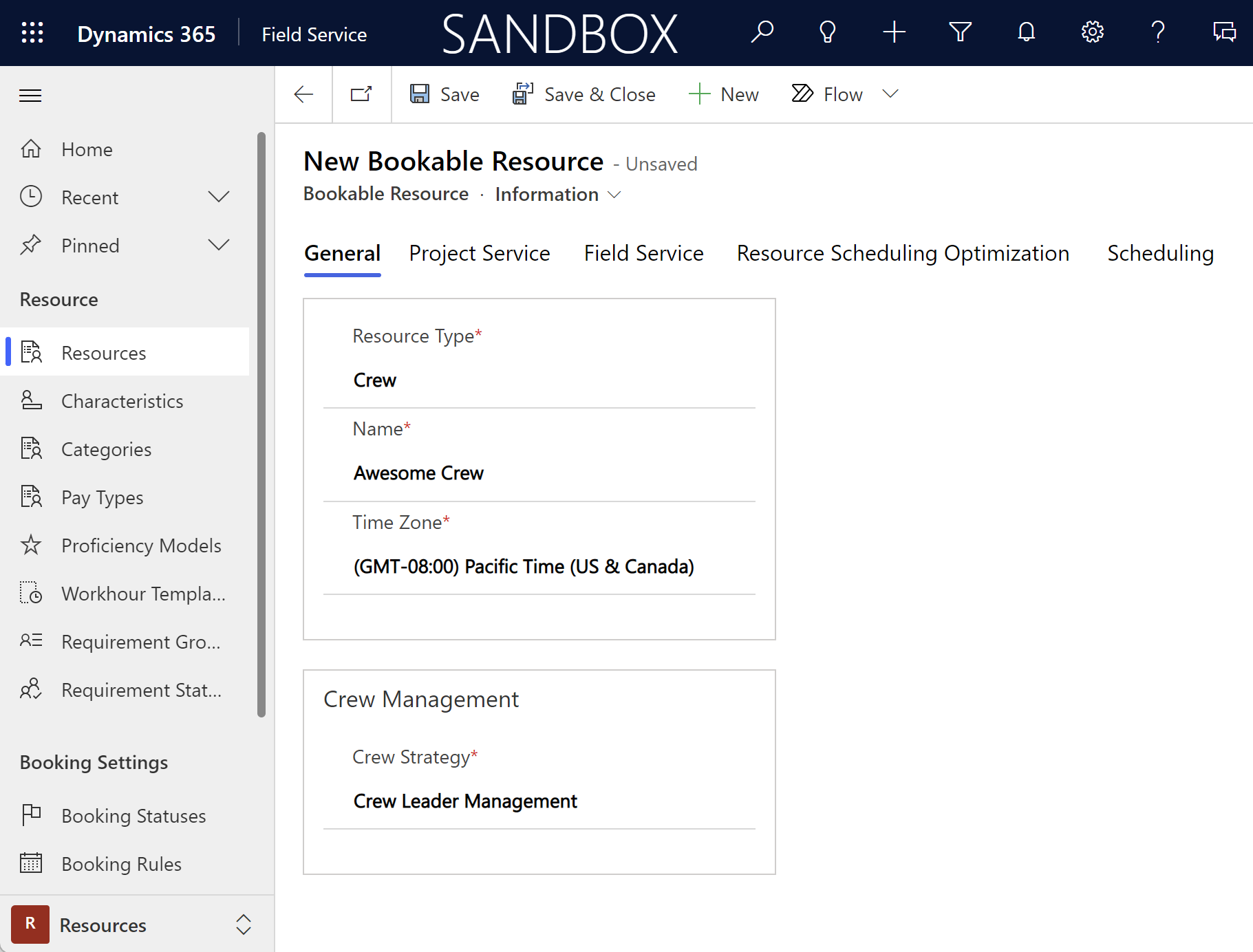
En la pestaña Programación, configure Ubicación inicial y Ubicación de llegada. Para obtener descripciones detalladas de las opciones de ubicación, vaya a Configurar recursos reservables.
Seleccione Guardar.
Opciones de estrategia de equipo
La estrategia del equipo determina cómo se administra el equipo una vez que pasa del estado Programado (por ejemplo, De viaje, En curso, o Completado). Hay tres opciones:
- Administración de responsables de equipo: el responsable de equipos administra el trabajo de un equipo. Tenga en cuenta esta opción cuando un equipo está compuesto por múltiples personas. Solo puede tener un recurso designado como líder a la vez y debe haber un líder para crear una reserva de orden de trabajo.
- Autoadministración de miembros del equipo: los recursos pueden administrar su propio trabajo incluso cuando ha comenzado la reserva. Elija esta opción para equipos formados por grupos que trabajan juntos regularmente, pero que no siempre trabajan juntos en el mismo lugar o en el mismo momento. La autoadministración también significa una mejor captura de tiempo, lo cual es bueno para las organizaciones que facturan por el tiempo dedicado al trabajo.
- Poner en cascada y aceptar cascada por completo: Todos los recursos de un equipo pueden administrar todo el trabajo en todos los estados. Es la opción ideal cuando un equipo está compuesto por una persona y el resto del equipo es equipamiento.
Nota
La lógica asociada con las estrategias del equipo solo afectará las reservas de recursos reservables relacionadas con las órdenes de trabajo. Si un recurso asignado actualiza su propia reserva a Terminado, el valor de la hora de finalización se actualiza a la marca de tiempo actual. Si otro usuario o miembro del equipo actualiza el estado de una reserva a Completado en nombre de un recurso asignado, la hora de finalización de la reserva conserva el valor de la hora de finalización anterior.
Las estrategias de equipo también afectan si se reprograma una reserva de equipo y cómo se reprograma cuando se realizan cambios en una reserva de recursos asociada.
Agregar elementos secundarios de recurso a un equipo
Relacione otros recursos reservables con el equipo como miembros del equipo. Si no lo ha hecho ya, cree los recursos reservables.
Abre al recurso Equipo.
Seleccione Relacionado > Grupos secundarios del recurso.
Seleccione Nuevo grupo de recursos que se pueden reservar.
Elija el Recurso secundario y establezca el intervalo de fechas cuando el recurso forme parte del equipo.
Elija el Tipo de miembro del equipo y especifique si el recurso es miembro del equipo o su responsable. Para establecerse como líder, el recurso que se puede reservar debe ser del tipo usuario.
Seleccione Guardar y cerrar.
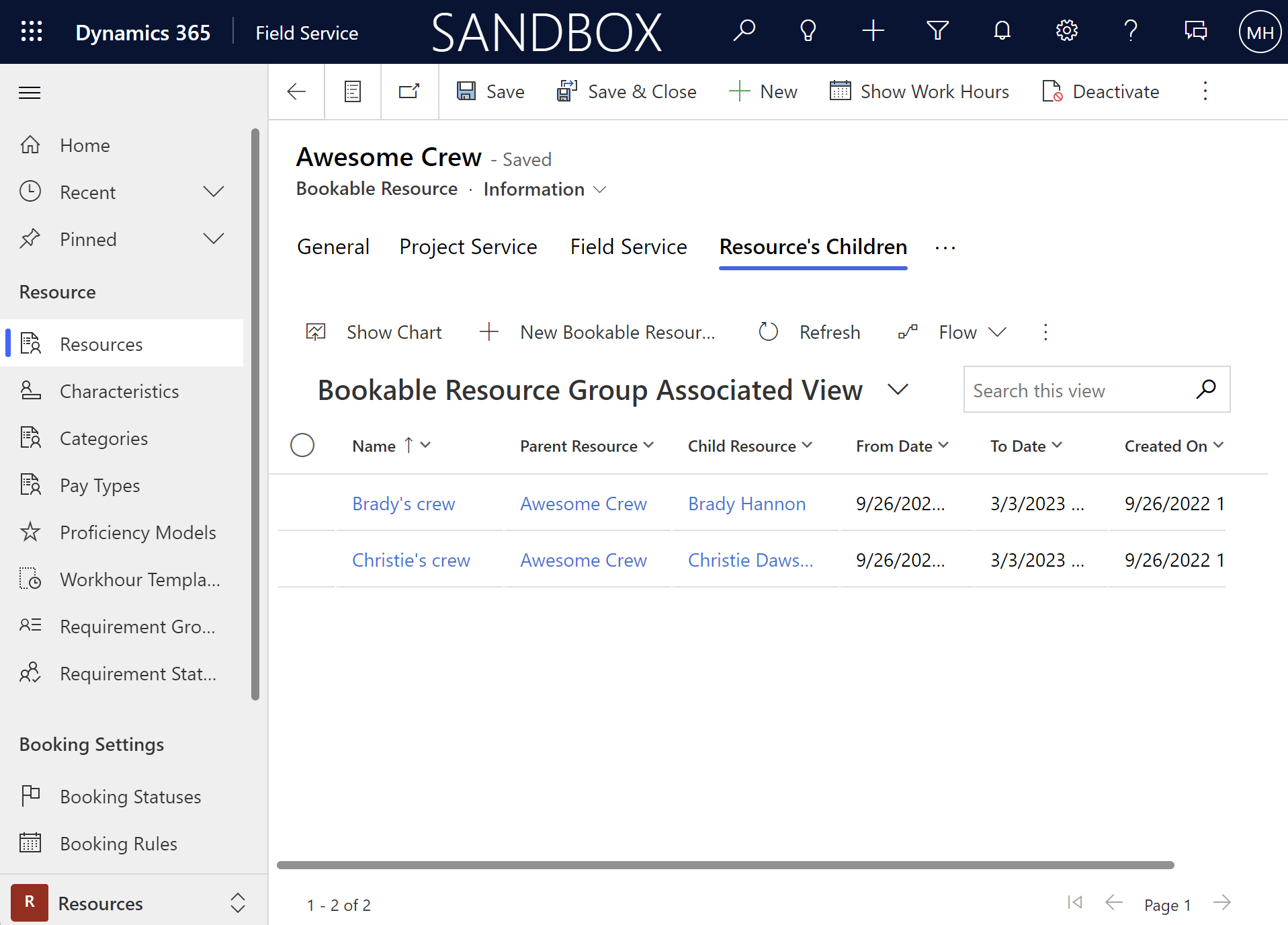
Propina
La ubicación inicial y final de los recursos es importante para reservar los requisitos en el sitio. El sistema toma las ubicaciones de miembros del equipo de sus perfiles de recursos individuales y no desde el equipo principal. Es importante que cambie la ubicación del recurso del miembro del equipo si un recurso se mueve entre equipos. Por ejemplo, si desea que un equipo se reúna en una ubicación central por la mañana, especifique la ubicación de inicio y la de llegada como la dirección de la unidad organizativa para el recurso del encabezado del equipo y los miembros secundarios del recurso.
Equipos en el tablero de programación
Los equipos y sus miembros se muestran en el tablero de programación como se vería cualquier recurso. Los equipos que coinciden con los filtros del tablero de programación se muestran en la lista de recursos, aunque los recursos secundarios del equipo no coincidan con los filtros.
Los recursos del equipo utilizan un icono diferente del de los recursos individuales. El intervalo de tiempo en que un recurso forma parte de un equipo se muestra en gris en el tablero. Recuerda a los distribuidores y a los administradores de recursos que el recurso forma parte de un equipo.
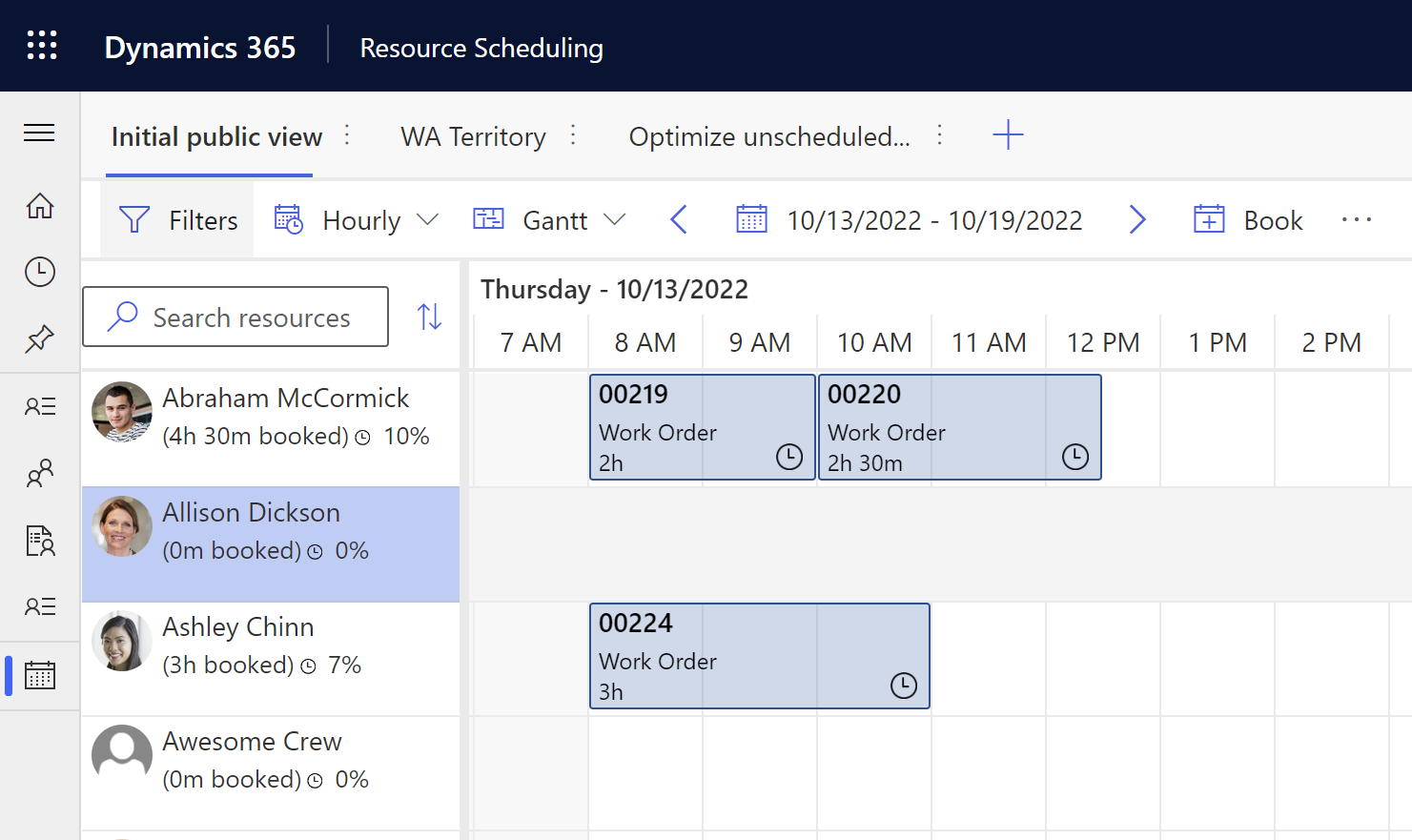
La programación de un trabajo para un miembro individual del equipo afecta la disponibilidad de todo el equipo.
Programar varios requisitos para un equipo
Asigne un solo requisito al recurso del equipo para crear una reserva para todo el equipo.
No puede programar manualmente grupos de requisitos para equipos; solo requisitos únicos.
El asistente de programación muestra a cada miembro del equipo como recursos individuales. Si se reserva, solo ese recurso único obtiene una reserva. El recurso de equipo también se puede devolver en los resultados si las horas laborables y otras restricciones coinciden. La reserva de una tripulación reserva a todos los miembros de la tripulación y a la tripulación bajo las siguientes condiciones:
- La reserva se encuentra dentro del "FromDate" y el "ToDate" configurados para el grupo de recursos reservables que pertenece al miembro de la tripulación.
- Hay horas de trabajo configuradas para el miembro de la tripulación los días de la reserva y la reserva se encuentra dentro de esas horas de trabajo.
Nota
Cuando se reserva un único requisito para un equipo, independientemente de si se hace manualmente o con el asistente de programación, se crea automáticamente un grupo de requisitos y todas las reservas están relacionadas con el grupo de requisitos. Garantiza que las reservas del equipo estén sincronizadas si las cambia. El Tipo de grupo automático del grupo de requisitos se establece en Equipo.
Sin embargo, solo el recurso del encabezado del equipo está vinculado al único requisito del grupo de requisitos recién creado.
Programar grupos de requisitos para el equipo con el asistente de programación
Programar un conjunto de requisitos para un grupo de recursos que trabajan juntos es el uso primario para equipos.
El asistente de programación puede sugerir un grupo de recursos individuales y un equipo para completar un grupo de requisitos.
Cuando el asistente de programación realiza la búsqueda, ensambla un grupo de recursos para cada requisito del grupo de requisitos. El recurso del equipo en sí mismo es solo un contenedor.
Expanda el equipo para ver cuántos miembros del equipo coinciden con un requisito en el grupo de requisitos.
Cuando selecciona y reserva un equipo, la reserva para cada miembro del mismo se relaciona con el requisito que cumplen. También se relaciona con el grupo de requisitos. El recurso del equipo obtiene una reserva también para que pueda administrar el equipo como una sola unidad.
Más miembros del equipo que requisitos
Un equipo con más recursos que los que necesita el grupo de requisitos se mostrará como resultado en el asistente de programación, pero más abajo en los resultados de la búsqueda porque es menos óptimo.
Puede seguir reservando un equipo con recursos en exceso. Todas las reservas se vincularán al grupo de requisitos, pero las reservas para los recursos no coincidentes no tendrán un vínculo con un requisito.
Menos miembros del equipo que requisitos
A veces, al buscar la disponibilidad, el equipo puede necesitar recursos adicionales para cumplir los requisitos.
El asistente de programación combinará equipos y recursos individuales para satisfacer un grupo de requisitos e incluso anotar qué requisitos forman parte del equipo.
Cambiar rápidamente la pertenencia de equipo de un recurso durante un día
Puede realizar rápidamente cambios de pertenencia para los recursos del equipo cambiando la asignación del equipo. Intercambie un recurso de un equipo a otro, agregue un recurso no asignado a un equipo o quite un recurso de un equipo. Estos cambios se aplican para un solo día en la zona horaria del equipo. Todas las reservas futuras para ese día reflejan los cambios en los horarios de los miembros.
Nota
Para realizar cambios en los equipos por más de un día, edite la configuración del equipo directamente.
Para acceder a la herramienta de asignación de equipo, vaya a la página Recursos y abra una vista que tenga al menos un recurso de tipo de equipo. En la barra de comandos, seleccione Asignación de equipo. La herramienta abre el día actual según su hora local y usted lo cambia usando el selector de fecha. Los equipos se muestran en la herramienta según su orden en la vista. Puede editar hasta quince equipos simultáneamente.
Utilice arrastrar y soltar para mover recursos entre equipos o asignar recursos disponibles a un equipo. Para quitar un recurso de un equipo, seleccione el recurso y seleccione Quitar en la barra de comandos. Puede seleccionar varios recursos manteniendo presionada la tecla Control/Comando mientras realiza su selección.
Guarde sus cambios para actualizar un equipo. Después de guardar, el sistema procesa los cambios de pertenencia. Los nuevos miembros obtienen una pertenencia de día completo en la zona horaria del equipo. Los miembros eliminados obtienen sus pertenencias de equipo existentes divididas con un intervalo de día completo. Si hay pequeñas superposiciones sin reservas, las pertenencias en conflicto se resolverán a favor del equipo objetivo. Por ejemplo, al trasladar un recurso de un equipo en una zona horaria a una zona horaria adyacente. Durante el procesamiento, el sistema no permite más cambios.
Una vez que concluyen los cambios de pertenencia, las reservas comienzan a fluir en cascada de forma asincrónica. Los nuevos miembros obtienen reservas activas movidas hasta después del día de su asignación en el equipo. A los miembros que son eliminados de un equipo se les cancelan las reservas de su equipo. Esto puede tardar unos minutos en procesarse, dependiendo de la cantidad de reservas y recursos.
Nota
Si el líder de un equipo administrado por un líder se traslada a un equipo diferente, perderá su estado de liderazgo para ese día, incluso si regresa a su equipo original. Para seleccionar un nuevo líder o restaurar este estado, edite la configuración del equipo directamente.
Componentes de la herramienta de asignación de equipo
- Cuadrícula de pertenencia del equipo: cada equipo tiene información sobre la cantidad de recursos que están disponibles y esperados para ese equipo y la zona horaria del equipo. Un recurso adicional es un miembro de ese equipo que trabaja de 12:00 a. m. a 12:00 a. m. en la zona horaria del equipo. Los recursos asignados al equipo aparecen en orden alfabético si tienen un rango de pertenencia que incluye la mayor parte del día determinado en la zona horaria del equipo.
- Cuadrícula de reservas: Una sección muestra todas las reservas que tiene el equipo para el día. Puede abrir los registros de reserva para obtener más detalles, pero no puede cambiarlos en la herramienta de asignación de equipo.
- Panel de recursos disponibles: enumera los recursos que están disponibles para trabajar pero no los miembros de un equipo para el día seleccionado. Esta lista no considera la capacidad del recurso. Solo muestra los recursos que están funcionando ese día. Puede cambiar la vista y buscar recursos por nombre.